PADS拼板方法.doc
PADs_不同gerber文件CAM350拼板

3.2 合并
一般导入后第i+10层合并到第i层;(属性一致)
显示预移动的层,屏蔽其它层;(确保正确)
移动操作:edit-->move-->select all-->move to layer..(操作可撤销)
2\ 板1导入到CAM350(10层),板2亦导入CAM350,供20层.
3\ CAM350中相同层合并:
3.1 合并前
设置单位;(setting--->unit--->mm+1/10) 即各层均移到0 0点【用坐标设置】;(edit--->move--->select all,w快捷键为鼠标框选开关)
删掉移动后剩下的空层,并检查核对;
重新生成gerber文件和钻孔文件,防止软件或版本不同无法打开cam文件;
各PCB层数要一样,主要操作就是层内移动(调整位置)和层间移动(合并),以两块双层PCB板1及板2为例:
1\ pads下分别生成gerber文件,注意调整原点坐标,DDT层(Drill Drawing)通过调整Regenerate的symbol使两个PCB板有相同过孔的钻孔Symbol标志一样。
PADS拼板方法
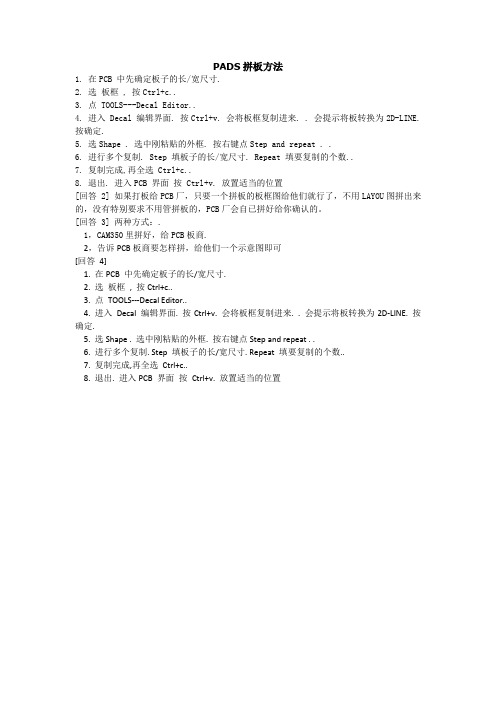
PADS拼板方法
1. 在PCB 中先确定板子的长/宽尺寸.
2. 选板框 , 按Ctrl+c..
3. 点 TOOLS---Decal Editor..
4. 进入 Decal 编辑界面. 按Ctrl+v. 会将板框复制进来. . 会提示将板转换为2D-LINE. 按确定.
5. 选Shape . 选中刚粘贴的外框. 按右键点Step and repeat . .
6. 进行多个复制. Step 填板子的长/宽尺寸. Repeat 填要复制的个数..
7. 复制完成,再全选 Ctrl+c..
8. 退出. 进入PCB 界面按 Ctrl+v. 放置适当的位置
[回答 2] 如果打板给PCB厂,只要一个拼板的板框图给他们就行了,不用LAYOU图拼出来的,没有特别要求不用管拼板的,PCB厂会自已拼好给你确认的。
[回答 3] 两种方式:.
1,CAM350里拼好,给PCB板商.
2,告诉PCB板商要怎样拼,给他们一个示意图即可
[回答4]
1. 在PCB 中先确定板子的长/宽尺寸.
2. 选板框, 按Ctrl+c..
3. 点TOOLS---Decal Editor..
4. 进入Decal 编辑界面. 按Ctrl+v. 会将板框复制进来. . 会提示将板转换为2D-LINE. 按确定.
5. 选Shape . 选中刚粘贴的外框. 按右键点Step and repeat . .
6. 进行多个复制. Step 填板子的长/宽尺寸. Repeat 填要复制的个数..
7. 复制完成,再全选Ctrl+c..
8. 退出. 进入PCB 界面按Ctrl+v. 放置适当的位置。
PADS操作教程

PADS操作教程PADS是一款专业的PCB设计软件,它提供了强大而丰富的功能,能够帮助用户进行高效、准确的电路板设计。
下面是关于PADS操作的教程,希望对初学者有所帮助。
一、PADS的安装和激活2.打开PADS软件,在弹出的激活界面中输入序列号和激活码,点击激活按钮完成激活。
二、PADS的界面和基本操作1.界面介绍:-工具栏:包含了常用的设计工具和功能按钮。
-组件库:用于选择和放置器件。
-工程管理器:用于管理和浏览当前工程的各种文件和资源。
-输出控制:用于输出制造所需的文件。
2.基本操作:-新建工程:点击“文件”-“新建”-“工程”,输入工程名称和保存路径。
-绘制电路板:选择“布局”-“绘图”,使用绘图工具进行绘制。
-放置器件:在组件库中选择需要的器件,拖拽到设计界面进行放置。
-连接器件:使用连线工具或走线工具进行连线。
-选择器件:使用选择工具在设计界面中选择需要操作的器件。
- 删除器件:选择器件后,按下Delete键删除器件。
-设置规则:点击“规则”-“信号完整性规则”,设置电路板的设计规则。
-校验设计规则:点击“审查”-“审查设计规则”,检查设计是否符合规则。
三、PADS进阶操作1.使用布线工具:-单层布线:选择走线工具,在两个器件之间绘制连线即可。
- 多层布线:选择走线工具,按住Shift键点击需要绘制的层数,然后进行连线。
-飞线布线:选择飞线工具,点击起始点和终止点进行连线。
-使用风格线:选择信号通断工具,点击需要放置信号线的位置。
2.生成网络表:-在组件库中选择“网络表”,拖拽到设计界面生成网络表。
-在网络表中添加或修改器件及其连接关系。
3.添加3D模型:-在组件库中选择“3D模型”,拖拽到设计界面,进行3D视图的添加。
-在弹出的对话框中选择3D模型文件。
四、PADS的输出控制1. 生成Gerber文件:点击“输出”-“制造文档生成器”,选择需要生成的文件类型,点击生成按钮。
2.生成NC文件:点击“输出”-“制造文档生成器”,选择需要生成的文件类型,点击生成按钮。
PCB拼板完整教程

PCB拼板完整教程
一、为什么拼板
电路板设计完以后需要上SMT贴片流水线贴上元器件,每个SMT 的加工工厂都会根据流水线的加工要求,规定电路板的最合适的尺寸规定,比如尺寸太小或者太大,流水线上固定电路板的工装就没法固定。
那么问题来了,如果我们的电路板本身尺寸小于工厂给的尺寸规定时怎么办?那就是需要我们把电路板拼板,把多个电路板拼成一整块。
拼版无论对于高速贴片机还是对于波峰焊都能显著提高效率。
二、名词解释
在下面说明具体怎么操作前,先把几个关键名词先解释下
Mark点:如图2.1所示,
用来帮助贴片机的光学定位有贴片器件的PCB 板对角至少有两个不对称基准点,
整块PCB光学定位用基准点一般在整块PCB对角相应位置;分块PCB光学定位用基准点一般在分块PCB对角相应位置;对于引线间距≤0.5mm的QFP(方形扁平封装)和球间距≤
0.8mm的BGA(球栅阵列封装)的器件,为提高贴片精度,要求在IC两对角设置基准点,见图2.2。
基准点要求:
a. 基准点的优选形状为实心圆;
b. 基准点的尺寸为直径1.0 +0.05mm
c. 基准点放置在有效PCB范围内,中心距板边大于6mm;
d. 为了保证印刷和贴片的识别效果,基准标志边缘附近2mm范围内应无任何其它丝印标志、焊盘、V型槽、邮票孔、PCB板缺口及走线;
e.基准点焊盘、阻焊设置正确。
考虑到材料颜色与环境的反差,留出比光学定位基准符号大1 mm的无阻焊区,也不允许有任何字符,在无阻焊区外不要求设计金属保护圈。
PCB拼板 99SE

PCB拼板是PCB抄板、PCB设计及PCB制板中经常需要解决的问题。
很多人在PCB拼板过程中遇到这样那样的问题,本文就通过图文来解说用Protel99SE软件完成PCB拼板的全过程,教您实现运用Protel99完成无间隙拼板。
运用本文介绍的Protel99拼板方法,您可以解决将拼板文件对齐的问题,同时可以解决粘贴后的PCB中丝印层的位号自动加_1、_2等序号的问题。
1.首先打开PCB文档。
如图所示,在PCB左下角放置一個坐標為X=0,Y=0的焊盤。
注意:为了方便电路板生产厂家的加工和焊接工厂的加工,拼版的方向是向上Y轴方向拼版。
2.为了在拼版过程中好对齐板边,所以需要在Y轴的顶边放置一个选择焊盘,用于拼版时电路板的放置。
由於板生产工艺中无间隙拼版的间隙0.5mm左右,工艺边不能低于5mm,那么定位焊盘位置就是Y轴板边高度加0.254MM。
(由於線寬是0.254mm,所以要加高0.254mm)如下圖所示。
3.全选电路板,并按CTRL+C复制电路板,复制电路板的时候,鼠标点到X=0,Y=0原点上。
4.选择菜单栏中的paste special(特殊粘贴,使用特殊粘贴,可以保证拼板不会自动重命名。
),在弹出的对话框中勾选Keep net narr和Duolicate design两项,如下图所示。
5.点击Paste Array進行粘貼數目設置
最终完成的Y轴上的无间隙拼板如图所示。
拼版线就刚好是0.508mm.满足了做板工艺有求。
在去掉为了方便拼板所加的焊盘,就大功告成了。
说明:有时候为了方便SMT生产,一般都会在板两边多加5MM的工艺边,并在对角放置MARK点。
PADS布板布局

PADS布板布局一、元件布局基本规则1. 按电路模块进行布局,实现同一功能的相关电路称为一个模块,电路模块中的元件应采用就近集中原则,同时数字电路和模拟电路分开;2.定位孔、标准孔等非安装孔周围1.27mm 内不得贴装元、器件,螺钉等安装孔周围3.5mm(对于M2.5)、4mm(对于M3)内不得贴装元器件;3. 卧装电阻、电感(插件)、电解电容等元件的下方避免布过孔,以免波峰焊后过孔与元件壳体短路;4. 元器件的外侧距板边的距离为5mm;5. 贴装元件焊盘的外侧与相邻插装元件的外侧距离大于2mm;6. 金属壳体元器件和金属件(屏蔽盒等)不能与其它元器件相碰,不能紧贴印制线、焊盘,其间距应大于2mm。
定位孔、紧固件安装孔、椭圆孔及板中其它方孔外侧距板边的尺寸大于3mm;7. 发热元件不能紧邻导线和热敏元件;高热器件要均衡分布;8. 电源插座要尽量布置在印制板的四周,电源插座与其相连的汇流条接线端应布置在同侧。
特别应注意不要把电源插座及其它焊接连接器布置在连接器之间,以利于这些插座、连接器的焊接及电源线缆设计和扎线。
电源插座及焊接连接器的布置间距应考虑方便电源插头的插拔;9. 其它元器件的布置:所有IC元件单边对齐,有极性元件极性标示明确,同一印制板上极性标示不得多于两个方向,出现两个方向时,两个方向互相垂直;10、板面布线应疏密得当,当疏密差别太大时应以网状铜箔填充,网格大于8mil(或0.2mm);11、贴片焊盘上不能有通孔,以免焊膏流失造成元件虚焊。
重要信号线不准从插座脚间穿过;12、贴片单边对齐,字符方向一致,封装方向一致;13、有极性的器件在以同一板上的极性标示方向尽量保持一致。
二、元件布线规则1、画定布线区域距PCB板边≤1mm的区域内,以及安装孔周围1mm内,禁止布线;2、电源线尽可能的宽,不应低于18mil;信号线宽不应低于12mil;cpu入出线不应低于10mil(或8mil);线间距不低于10mil;3、正常过孔不低于30mil;4、双列直插:焊盘60mil,孔径40mil;1/4W电阻: 51*55mil(0805表贴);直插时焊盘62mil,孔径42mil;无极电容:51*55mil(0805表贴);直插时焊盘50mil,孔径28mil;5、注意电源线与地线应尽可能呈放射状,以及信号线不能出现回环走线。
PADS使用技巧
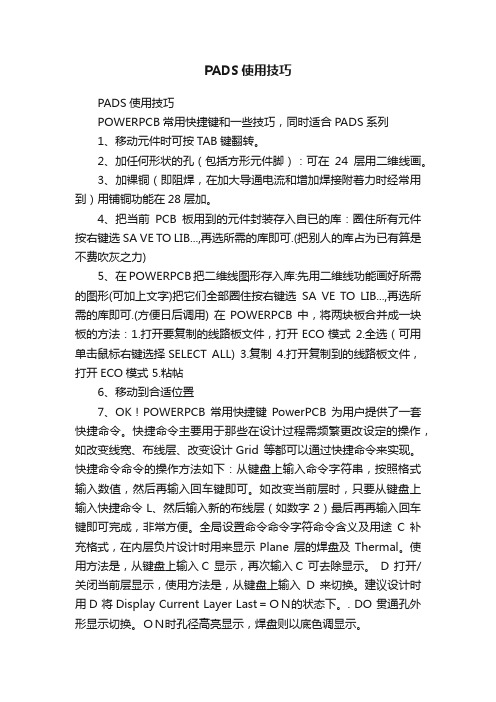
PADS使用技巧PADS使用技巧POWERPCB常用快捷键和一些技巧,同时适合PADS系列1、移动元件时可按TAB键翻转。
2、加任何形状的孔(包括方形元件脚):可在24层用二维线画。
3、加裸铜(即阻焊,在加大导通电流和增加焊接附着力时经常用到)用铺铜功能在28层加。
4、把当前PCB板用到的元件封装存入自已的库:圈住所有元件按右键选SA VE TO LIB...,再选所需的库即可.(把别人的库占为已有算是不费吹灰之力)5、在POWERPCB把二维线图形存入库:先用二维线功能画好所需的图形(可加上文字)把它们全部圈住按右键选SA VE TO LIB...,再选所需的库即可.(方便日后调用) 在POWERPCB 中,将两块板合并成一块板的方法:1.打开要复制的线路板文件,打开ECO模式2.全选(可用单击鼠标右键选择SELECT ALL) 3.复制4.打开复制到的线路板文件,打开ECO模式 5.粘帖6、移动到合适位置7、OK!POWERPCB常用快捷键PowerPCB 为用户提供了一套快捷命令。
快捷命令主要用于那些在设计过程需频繁更改设定的操作,如改变线宽、布线层、改变设计Grid 等都可以通过快捷命令来实现。
快捷命令命令的操作方法如下:从键盘上输入命令字符串,按照格式输入数值,然后再输入回车键即可。
如改变当前层时,只要从键盘上输入快捷命令L、然后输入新的布线层(如数字2)最后再再输入回车键即可完成,非常方便。
全局设置命令命令字符命令含义及用途C 补充格式,在内层负片设计时用来显示Plane 层的焊盘及Thermal。
使用方法是,从键盘上输入C 显示,再次输入C 可去除显示。
D 打开/关闭当前层显示,使用方法是,从键盘上输入D 来切换。
建议设计时用D 将Display Current Layer Last=ON的状态下。
. DO 贯通孔外形显示切换。
ON时孔径高亮显示,焊盘则以底色调显示。
使用方法是,从键盘上输入DO来切换。
AltiumDesignPCB拼板完整教程
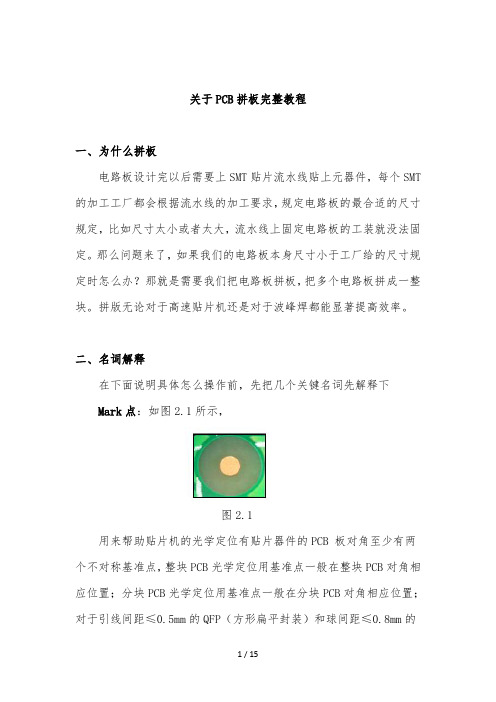
关于PCB拼板完整教程一、为什么拼板电路板设计完以后需要上SMT贴片流水线贴上元器件,每个SMT 的加工工厂都会根据流水线的加工要求,规定电路板的最合适的尺寸规定,比如尺寸太小或者太大,流水线上固定电路板的工装就没法固定。
那么问题来了,如果我们的电路板本身尺寸小于工厂给的尺寸规定时怎么办?那就是需要我们把电路板拼板,把多个电路板拼成一整块。
拼版无论对于高速贴片机还是对于波峰焊都能显著提高效率。
二、名词解释在下面说明具体怎么操作前,先把几个关键名词先解释下Mark点:如图2.1所示,图2.1用来帮助贴片机的光学定位有贴片器件的PCB 板对角至少有两个不对称基准点,整块PCB光学定位用基准点一般在整块PCB对角相应位置;分块PCB光学定位用基准点一般在分块PCB对角相应位置;对于引线间距≤0.5mm的QFP(方形扁平封装)和球间距≤0.8mm的BGA(球栅阵列封装)的器件,为提高贴片精度,要求在IC两对角设置基准点,见图2.2。
图2.2基准点要求:a. 基准点的优选形状为实心圆;b. 基准点的尺寸为直径1.0 +0.05mm ;c. 基准点放置在有效PCB范围内,中心距板边大于6mm;d. 为了保证印刷和贴片的识别效果,基准标志边缘附近2mm范围内应无任何其它丝印标志、焊盘、V型槽、邮票孔、PCB板缺口及走线;e.基准点焊盘、阻焊设置正确。
考虑到材料颜色与环境的反差,留出比光学定位基准符号大1 mm 的无阻焊区,也不允许有任何字符,在无阻焊区外不要求设计金属保护圈。
工艺边:如图2.3为了辅助生产插件走板、焊接过波峰在PCB板两边或者四边增加的部分,主要为了辅助生产,不属于PCB板的一部分,生产完成需去除。
图2.3V形槽V 形槽适合于分离边为一直线的PCB,如外形为矩形的PCB。
V 形槽的设计要求如图2.4图2.4所示,开V 型槽后,剩余的厚度X 应为(1/4~1/3)板厚L,但最小厚度X 须≥0.4mm。
- 1、下载文档前请自行甄别文档内容的完整性,平台不提供额外的编辑、内容补充、找答案等附加服务。
- 2、"仅部分预览"的文档,不可在线预览部分如存在完整性等问题,可反馈申请退款(可完整预览的文档不适用该条件!)。
- 3、如文档侵犯您的权益,请联系客服反馈,我们会尽快为您处理(人工客服工作时间:9:00-18:30)。
P A D S拼板方法
1.在 PCB 中先确定板子的长 / 宽尺寸 .
2.选板框 , 按 Ctrl+c..
3.点 TOOLS---Decal Editor..
4. 进入 Decal 编辑界面 . 按 Ctrl+v. 会将板框复制进来 . . 会提示将板转换为 2D-LINE.
按确定 .
5. 选 Shape . 选中刚粘贴的外框 . 按右键点 Step and repeat . .
6. 进行多个复制 . Step 填板子的长 / 宽尺寸 . Repeat 填要复制的个数 ..
7. 复制完成 , 再全选 Ctrl+c..
8. 退出 . 进入 PCB 界面按 Ctrl+v. 放置适当的位置
LAYOU图拼出来[ 回答 2]如果打板给PCB厂,只要一个拼板的板框图给他们就行了,不用
的,没有特别要求不用管拼板的,PCB厂会自已拼好给你确认的。
[ 回答 3]两种方式:.
1, CAM350里拼好,给PCB板商 .
2,告诉 PCB板商要怎样拼,给他们一个示意图即可
[回答4]
1.在 PCB 中先确定板子的长 / 宽尺寸 .
2.选板框 , 按 Ctrl+c..
3.点 TOOLS---Decal Editor..
4. 进入 Decal 编辑界面 . 按 Ctrl+v. 会将板框复制进来 . . 会提示将板转换为 2D-LINE. 按确定 .
5.选 Shape . 选中刚粘贴的外框 . 按右键点 Step and repeat . .
6.进行多个复制 . Step 填板子的长 / 宽尺寸 . Repeat 填要复制的个数 ..
7.复制完成 ,再全选 Ctrl+c..
8.退出 . 进入 PCB 界面按 Ctrl+v. 放置适当的位置。
